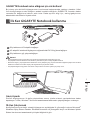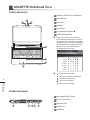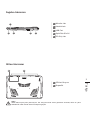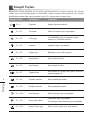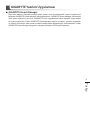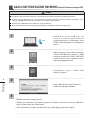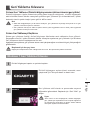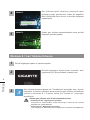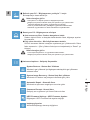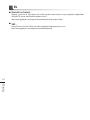Türkçe
1
Türkçe
PB
ÖNEMLİ!
•Dizüstü bilgisayarınızı ilk kez açmadan önce topraklı güç adaptörü bağlı olduğundan emin olun.
•Güç adaptörü modunda dizüstü PC'nizi kullanırken, priz ünitesine yakın ve kolay ulaşılabilir olmalıdır.
• Dizüstü PC'de giriş / çıkış değerlendirme etiketi bulun ve Güç adaptörü giriş / çıkış derecelendirme bilgilerini eşleşen emin olun. Bazı
dizüstü PC modelleri mevcut SKU dayalı çoklu değerlendirme çıkış akımları olabilir.
•Güç adaptörü bilgileri: Giriş gerilimi: 100-240Vac / Giriş frekansı: 50-60Hz / Oylama çıkış voltajı: 19.5V
1
3
2
GIGABYTE Notebook satın aldığınız için sizi kutlarız!
Bu kılavuz size dizüstü bilgisayarınızın kurulumuna başlamanızda yardımcı olacaktır. Nihai
ürün konfigürasyonu satın aldığınız andaki modeline bağlıdır. GIGABYTE, önceden haber
vermeksizin değiştirme hakkını saklı tutar. Daha ayrıntılı bilgi için, www.gigabyte.com
adresindeki web sitemizi ziyaret ediniz.
1Güç kablosunu AC Adaptöre bağlayın.
2AC adaptörü notebook bilgisayarın sağ tarafındaki DC-Giriş jakına bağlayın.
3Güç kablosunu güç çıkışına bağlayın.
Gücü Açmak
Dizüstü bilgisayarınızı ilk defa çalıştırdıktan sonra, işletim sistemi yapılandırılana kadar
kapatmayın. Lütfen, Windows® Kurulumu tamamlanana kadar sesin çalışmayacağını unutmayın.
İlk Kez Çalıştırmak
Konfigürasyonunuza bağlı olarak,bilgisayarınız açıldığında ilk göreceğiniz ekran Microsoft®
Windows® Açılış Ekranı olacaktır. Ekrandaki komutları ve yönergeleri izleyin ve Windows® İşletim
Sistemi kurulumunu tamamlamak için kişisel bilgilerinizi girin.
İlk Kez GIGABYTE Notebook kullanma

Türkçe
3
Türkçe
2
1 2 3 4 5
2
1 3
7
4
6
5
Üstten Görünüm
Soldan Görünüm
1Webcam LED Durum Göstergesi
2Web Kamera
3Mikrofon
4Hoparlör
5TouchPad
6pil Gösterge Düğmesi
7LED Göstergeler
Kalan pil gücünü kontrol etmek için
touchpad sağ tuşuna basın. Pil seviye-
sini görmek için sağ tıklayınız. Aşağıda
görüldüğü üzere, pil seviyesi göstergesi
dizüstü bilgisayarınız kapalı konumda,
bekleme veya uyku modundayken
görüntülenebilir. (pil modu)
1
2
<10%
11-30%
31-50%
51-70%
71-90%
>90%
Bluetooth Durum LED
Wireless LAN Durum Göstergesi
HDD Durum Göstergesi
Pil Durum Göstergesi
Güç Durum Göstergesi
1Kensington Kilidi Yuvası
2D-sub (VGA) Port
3Ethernet Port
4HDMI Port
5USB Port
GIGABYTE Notebook Turu

Türkçe
3
Türkçe
2
1 4 5
2
3
21
Alttan Görünüm
Sağdan Görünüm
1Mikrofon Jakı
2Kulaklık Jakı
3USB Port
4Optik Disk Sürücü
5DC-Giriş Jakı
1SD Kart Okuyucu
2Hoparlör
Uyarı:
Lütfen dahili lityum pilini çıkarmayınız. Her hangi bir teknik servis gerektiren durumda, lütfen en yakın
GIGABYTE Yetkili Teknik Servis ile iletişime geçiniz.

Türkçe
5
Türkçe
4
Bilgisayarın ekran parlaklığı ve ses çıkışı gibi denetimlerinin çoğuna erişmek için kısayol
tuşları veya tuş kombinasyonlarını kullanılabilir. Kısayol tuşlarını etkinleştirmek için, kısayol
kombinasyonundaki diğer tuşa basmadan önce <Fn> tuşuna basın ve basılı tutun.
Kısayol Tuşu Fonksiyon Açıklama
Fn + ~ Playback Medya Oynatma kontrolü.
Fn + F1 Touchpad Dahili Touchpad'i açar veya kapatır.
Fn + F2 LCD geçiş LCD KAPATIN (Için bir tuşa basın ya da
açmak için TouchPad kullanın)
Fn + F3 Hoparlör Hoparlörü açar veya kapatır.
Fn + F4 Toggle uyku Bilgisayarı uyku moduna geçirir.
Fn + F5 Ses Azaltma Ses seviyesini azaltır.
Fn + F6 Ses Arttırma Ses seviyesini arttırır.
Fn + F7 Toggle Ekran Ana ekran ve (bağlı ise) harici monitör
arasında geçiş için.
Fn + F8 Parlaklık Azaltma Ekran parlaklığını azaltır.
Fn + F9 Parlaklık Arttırma Ekran parlaklığını arttırır.
Fn + F10 Web Kamera Dahili kamerayı açar veya kapatır.
Fn + F11 Geçiş Uçak Modu Uçak Modu açar veya kapatır.
*Bu fonksiyonu bazı ülkelerde mevcut olmaktadır.
Fn + F12 Klavye Zemin ışığı Klavye zemin ışığını açar veya kapatır.
Kısayol Tuşları

Türkçe
5
Türkçe
4
GIGABYTE Smart Manager
Eğer satın aldığınız makinede yerleşik işletim sistemi varsa masaüstündeki kısayol simgesine çift
tıklayarak GIGABYTE Smart Manager'ı etkinleştirebilirsiniz. GIGABYTE Smart Manager, kullanıcılara
ortak sistem ayarlarının yanı sıra, GIGABYTE'a özel uygulamalara erişim sağlayan simge tabanlı
bir kontrol arayüzüdür. Lütfen GIGABYTE Smart Manager arayüzü, simgeleri, yardımcı programlar
ve yazılım sürümlerinin satın alınan modellere bağlı olarak değişebileceği unutulmamalıdır. Lütfen
GIGABYTE Smart Manager programını varsayılan yerleşik sürümüne göre çalıştırın.
GIGABYTE Yazılım Uygulaması

Türkçe
7
Türkçe
6
Akıllı USB YEDEKLEME REHBERİ(Orijinal: Kurtarma Image USB)
UYARI
●Cihazına zararlı olmaması halinde bu uygulama ile kurtarma görüntüsüne yedekleyebilirsiniz.
● Yeni bir storage değişmek için, bu uygulama ile original kurtarma görüntüsü USB ye yedekleyin, yeni
storage yükledikten sonra orijinal sistemi yeni storage ye geri yükleyin.
●Sistemi geri yüklemeden önce başka bir yerde yedekleyin.
●Recovery USB disk ile sistemi geri yüklemekte şarj ve adaptör çıkarmaması gerekiyor.
1
>20G
• 20GB dan fazla USB disk ile
orijinal kurtarma görüntüsüne
yedekleyebilirsiniz (yüklemeden önce
USB içindeki belgelerinizi yedekmeniz
lazım)
2• Optik sürücüye sürücü diski yerleştirin,
''Smart USB Backup'' çalışsın. (ODD
olmayan modelinde lütfen USB ODD
cihazı kullanın veya yazalımı indirin
http://www.gigabyte.com)
3
• Yükledikten sonra, ''Smart USB
Backup'' çalışsın.
4
• sizin USB disk'inizi seçip Recovery
USB disk yapmaya başlasın.
5
• Bittikten sonra bir mesaj görünür.
• Sistemi geri yüklemek için sistemi açararak F12 basın, ‘’boot from recovery USB disk’’
seçip, sistem kendi geri yüklenecek.
• Geri yüklemek için toplam 30 dakika sürüyor (USB tipiye göre farklı olabilir)

Türkçe
7
Türkçe
6
Uyarı
“Geri Yükle” bir kez seçildiğinde, dizüstü bilgisayar
geri yüklemeye başladıktan sonra kişisel bilgileriniz
ve dosyalarınız silinecektir ve işletim sistemi fabrika
varsayılan ayarlarına sıfırlanacaktır.
Geri yükleme aktif olacak ve pencerede seçenek
düğmelerini göreceksiniz. Başlamak için “Geri Yükle” ‘ye
tıklayın.
3
Sistem Geri Yükleme (Dizüstü bilgisayarınızın işletim sistemini geri yükler)
Dizüstü bilgisayarın işletim sisteminde yanlış giden birşeyler olduğunda, dizüstü bilgisayarın
sabit diskinde sistemi fabrika varsayılan ayarlarına geri yüklemek için kullanılabilecek, işletim
sisteminin tam bir yedek imajını içeren gizli bir bölüm vardır.
Başlamak için her şey hazır
Bilgisayarın adaptörünün takılı olduğundan emin olun. Bu işlem birkaç dakika sürecektir.
2
1
Geri Yükleme Kılavuzu
Not
˙Sabit disk değiştirildiyse ya da bölüm silindiyse, geri yüklemem seçeneği olmayacak ve bir geri
yükleme servisine ihtiyacınız olacaktır.
˙Geri yükleme fonksiyonu sadece işletim sistemi yüklü aygıtlarda bulunur. DOS yüklü aygıtlarda
geri yükleme fonksiyonu bulunmaz.
Sistem Geri Yüklemeyi Başlatma
Sistem geri yükleme özelliği, dizüstü bilgisayar fabrikadan sevk edilmeden önce yüklenir.
Seçenekler menüsü, işletim sistemini fabrika varsayılan ayarlarına geri yüklemek için Windows
Geri Yüklemem Aracını başlatmanıza izin verir.
Aşağıdaki kısa açıklama, geri yükleme aracını nasıl çalıştıracağınızı ve sisteminizi geri yükleyeceğinizi
gösterecektir.
Dizüstü bilgisayarı kapatın ve yeniden başlatın.
Dizüstü bilgisayarın açılma işlemi sırasında, aracı
çalıştırmak için F9 tuşuna basın ve basılı tutun.
Windows 7 Geri Yükleme Kılavuzu

Türkçe
9
Türkçe
8
Geri yükleme işlemi çalışırken pencerede işlem
gösterge çubuğu görünecektir. Lütfen AC adaptörün
takılı olduğundan emin olunuz ve dizüstü bilgisayarı
kapatmayınız.
4
Sistem geri yükleme tamamlandıktan sonra dizüstü
bilgisayarı yeniden başlatın.
5
Windows 8.1 Geri Yükleme Kılavuzu
Sistem geri yükleme için iki tane seçenek bulunur
˙Refresh your PC - Bilgisayarınızı yenileyin
Dosyalarınızı kaybetmeden sistem kararlılığını arttırmak için dizüstü
bilgisayarınızı yenileyebilirsiniz.
˙Reset your PC - Bilgisayarınızı sıfırlayın
Tüm dosyalarınızı silmek istiyorsanız, bilgisayarınızı tamamen sıfırlayabilirsiniz.
Dizüstü bilgisayarı kapatın ve yeniden başlatın.
2
1
3
Dizüstü bilgisayarın açılma işlemi sırasında, aracı
çalıştırmak için F9 tuşuna basın ve basılı tutun.
Geri yükleme ayarlarına girmek için “Troubleshoot” seçeneğini seçin. (Ayrıca,
dosyaların ve verilerin yedeğini almak amacıyla geri yükleme sisteminden
çıkmak ve Windows 8.1 ’e devam etmek için “Devam et” seçeneğini
seçebilirsiniz.

Türkçe
9
Türkçe
8
Neler olacağını görün
˙Dosyalarınız ve kişisel ayarlarınız değiştirilmeyecektir
˙Bilgisayar ayarlarınız fabrika varsayılan ayarlarına geri yüklenecektir
˙Windows Mağaza’dan indirilen uygulamalar korunacaktır
˙Disk veya web sitelerinden yüklediğiniz uygulamalar kaldırılacaktır
˙Kaldırılan uygulamaların bir listesi masaüstüne kaydedilecektir
Neler olacağını görün
˙Tüm kişisel dosyalarınız ve uygulamalar kaldırılacaktır
˙Bilgisayar ayarlarınız fabrika varsayılan ayarlarına geri yüklenecektir
▓Refresh your PC - “Bilgisayarınızı yenileyin” ‘i seçin
Bir hesap seçin. devam etmek için
4
▓▓▓▓▓Reset your PC - Bilgisayarınızı sıfırlayın
Just remove my les - Sadece dosyalarını kaldır
Sadece kişisel veriler ve dosyalar kaldırılacaktır fakat, bilgisayar ayarları
korunacaktır.
Fully clean the drive - Sürücüyü tamamen temizle
Sürücü tamamen fabrika varsayılan ayarlarına geri yüklenecektir. Daha
fazla zaman alır. > [Geri yükleme fonksiyonunu başlatmak için “Reset” ‘ya
tıklayın.]
▓Advanced options - Gelişmiş Seçenekler
System Restore - Sistem Geri Yükleme
Windows’u geri yüklemek için bilgisayarınızda kayıtlı bir geri yüklemem
noktasını kullan
System Image Recovery - Sistem İmaj Geri yükleme
Windows’u bir sistem imaj dosyası kullanarak geri yükle
Automatic Repair - Otomatik Onar
Windows’un açılmasını engelleyen sorunları gider
Command Prompt - Komut Satırı
Gelişmiş sorun giderme için Komut Satırını kullan
UEFI Firmware Settings - UEFI Firmware Ayarları
Bilgisayarın UEFI Firmware’inde ayarları değiştir
başlangıç Ayarları
Windows Başlangıç davranış değiştirme

Türkçe
PB
Türkçe
10
Garanti ve Servis :
Garanti ve servis ile ilgili bilgiler için lütfen garanti kartına bakın veya aşağıdaki bağlantıdan
GIGABYTE servis web sitesine bağlantı kurun:
http://www.gigabyte.com/support-downloads/technical-support.aspx
SSS :
Sıkça Sorulan Sorular (SSS) için lütfen aşağıdaki bağlantıya baş vurun:
http://www.gigabyte.com/support-downloads/faq.aspx
Ek
-
 1
1
-
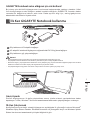 2
2
-
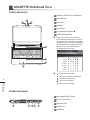 3
3
-
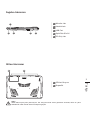 4
4
-
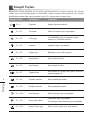 5
5
-
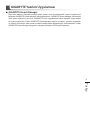 6
6
-
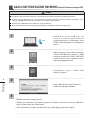 7
7
-
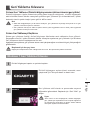 8
8
-
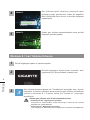 9
9
-
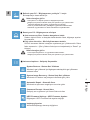 10
10
-
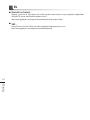 11
11
Gigabyte P55K El kitabı
- Tip
- El kitabı
- Bu kılavuz aynı zamanda aşağıdakiler için de uygundur: